در کنار موس، صفحه کلید روش اصلی تعامل شما با رایانه شخصی است، بنابراین احتمالاً با برخی از میانبرهای رایج ویندوز مانند کات (Cut)، کپی (Copy) و پیس (Paste) آشنا هستید. اما آیا میدانید میانبرهای بسیار بیشتری برای فراتر رفتن از این موارد پایهای وجود دارند؟
از باز کردن Xbox Game Bar برای ضبط محتویات صفحه تا باز کردن فایل اکسپلورر، ما به پنج عدد از مفیدترین میانبرهایی که خبری از آنها ندارید و در اکثر مواقع هم مایکروسافت آنها را به شما نمیگوید، نگاه خواهیم انداخت. اگر میخواهید در زمان خود صرفهجویی کنید و در عین حال، بهرهوری خودتان را افزایش دهید، این مطلب را تا انتها دنبال کنید.
باز کردن فایل اکسپلورر
در بالای لیست ما، میانبر «دکمه ویندوز + E» وجود دارد. این میانبر ساده میتواند زمان زیادی را برای شما صرفهجویی کند. با فشردن این دکمهها شما میتوانید فایل اکسپلورر را باز کنید. به محض فشردن این دو دکمه، یک نمونه جدید از فایل اکسپلورر بالاتر از سایر پنجرهها و حتی زبانههای دیگر اکسپلورر، برای شما نمایش داده میشود.
بنابراین از این پس نیاز نیست به قسمت پایین صفحه یعنی نوار وظیفه (Taskbar) یا آیکون فایل اکسپلورر روی صفحه برای باز کردن یک نمونه جدید از آن مراجعه کنید. همراه با زبانهای جدید این اپلیکیشن در ویندوز ۱۱ که به زودی تمام و کمال عرضه میشود، این میانبر به شما اجازه میدهد نشست جدیدی در فایل اکسپلورر ایجاد کنید.
ریست کردن گرافیک
بازیها یا سایر اپلیکیشنها درست عمل نمیکنند؟ آیا رایانه شخصی شما به مانیتور دوم متصل نمیشود؟ یا صرفاً احساس میکنید رایانهتان تا حد زیادی اندازه کند شده است؟ خب، یک میانبر وجود دارد که میتواند مشکلات و مسائل این چنینی را حل کند.
از میانبر «دکمه ویندوز + Ctrl + شیفت + B» برای ریست درایور کارت گرافیک خود استفاده کنید. این میانبر باعث میشود صفحه شما برای مدت کوتاهی سیاه شده و در این فاصله، درایور کارت گرافیک را ریست کند. البته در این فاصله هیچ یک از اپلیکیشنها و بازیها بسته نمیشوند، بنابراین نیاز نیست نگران از دست رفتن دادههای خود باشید.
تاریخچه کلیپ برد
زیاد کپی و پیس میکنید؟ اگر جوابتان بله است، این میانبر به شما کمک زیادی خواهد کرد. با استفاده از این میانبر میتوانید تمام تاریخچه کلیپ برد خودتان و هر چیزی که کپی کردهاید را ببینید. البته برای انجام این کار، باید گزینه ذخیره تاریخچه کلیپ برد را فعال کرده باشید. برای انجام این کار به Start > Settings < System < Clipboard مراجعه کرده و گزینه Clipboard را فعال کنید.
یک بار که آن را فعال کنید، دفعه بعدی با فشردن میانبر «دکمه ویندوز + V» یک پنجره جدید باز میشود که تمام تاریخچه کپی شما در گذشته را ذخیره کرده است و نشان میدهد. این میانبر معمولاً برای افرادی که وقتی زیادی را روی اسناد Office صرف میکنند، مفید واقع میشود.
از طرفی اگر یک دانشجو باشید که روی یک مقاله کار میکنید، قدرت استفاده از چنین چیزی را متوجه خواهید شد. نیاز نیست که نگران از دست رفتن حتی یک کلمه، خط، لینک یا متنی باشید که کپی کردهاید. ویندوز به لطف این قابلیت، همیشه آنها را به یاد نگه میدارد.
جا به جایی در نوار وظیفه
یکی دیگر از میانبرها برای صرفهجویی در زمان و البته کلیکهای شما، «دکمه ویندوز + T» است. این میانبر اجازه میدهد بین اپلیکیشنهای مختلفی که در نوار وظیفه قرار دارند، جا به جا شوید.
وقتی دکمههای این میانبر را فشار میدهید، یک جعبه دور آیکون اپلیکیشنها در بخش نوار وظیفه ظاهر میشود که از این طریق میتوانید متوجه شوید روی کدام اپ در حال جا به جایی هستید.
سپس میتوانید با فشردن دکمه اینتر روی صفحه کلید، اپلیکیشن مذکور را باز کنید. مواقعی که محیط کاری شلوغی روی دسکتاپ خود دارد، میتوانید بدون استفاده از موس و تکان دادن نشانگر، اپلیکیشن جدیدی را باز کنید یا پنجره دیگری را نمایش دهید.
نگاه سریع به دسکتاپ
بعدی ترفندی است که اجازه میدهد در مدت کوتاهی، یک نگاه سریع به دسکتاپ بیندازید. این یک جایگزین بسیار مناسب و مطلوب برای میانبر دیگری است که با فشردن «دکمه ویندوز + D» اجازه میدهد همه پنجرهها را کوچک کنید یا به عبارت دیگر به نوار وظیفه بفرستید.
اما میانبر مورد نظر ما بدون کوچک کردن پنجرهها در نوار وظیفه، دسکتاپ را نمایش میدهد. به این منظور باید «دکمه ویندوز + , (کاما)» را فشار دهید. تا زمان که دکمه ویندوز را نگه دارید، صفحه اصلی به شما نمایش داده میشود و به محض این که انگشت خود را از روی دکمه ویندوز بردارید، پنجرهها در همان حالت قبلی نمایش داده میشوند.
این میانبر میتواند برای سناریوهایی که تنها میخواهید به صفحه اصلی برای بررسی وجود یک فایل، اسم پوشه یا چیز دیگری که روی دسکتاپ ذخیره کردهاید، نگاه کنید، مناسب است و در وقت شما صرفهجویی میکند. برخلاف میانبر دیگری که به آن اشاره کردیم، در این میانبر نیاز نیست دوباره همه پنجرهها را به حالت قبل بازگردانید.
چطور همه میانبرهای ویندوز را ببینیم؟
اگرچه گفتیم مایکروسافت این میانبرها را به شما نمیگوید اما این شرکت واقعاً چنین قصدی ندارد. در حقیقت مایکروسافت به تعداد بسیار اندکی از میانبرها اشاره میکند، چون همه آنها کاربردی نیستند و بسیاری از کاربرها نیز نمیخواهند از آنها استفاده کنند.
ما در این مقاله پنج میانبر بسیار کاربردی اما غیرمتداول را به شما معرفی کردیم. میانبرهای مفید دیگری مانند «دکمه ویندوز + S» برای جست و جو، «ویندوز + R» برای باز کردن ران (Run) و «ویندوز + . (نقطه)» برای باز کردن ایموجیها وجود دارند.
مایکروسافت یک فهرست کامل در این صفحه از میانبرهای موجود ویندوز تدارک دیده است که اگر به این میانبرها علاقهمند باشید، برخی از موارد دیگر هم برای شما کاربردی و جالب خواهند بود.
در صفحه یاد شده تمام میانبرهای اختصاصی داخل هر اپلیکیشن مانند فایل اکسپلورر، تنظیمات، دسکتاپهای مجازی و … هم وجود دارند و به آنها اشاره شده است. میانبر مورد علاقه خود را از بین موارد معرفی شده و مواردی که خودتان میدانید، در بخش نظرات با تکفارس به اشتراک بگذارید.













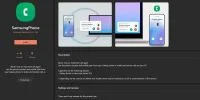









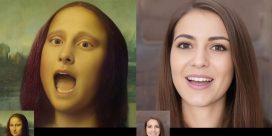







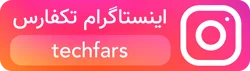
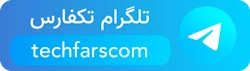
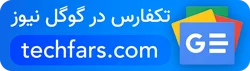
نظرات